php小编新一教你轻松下载安装火狐浏览器电脑版!本指南提供了详细的步骤,从下载安装包到配置浏览器,确保你快速便捷地使用火狐浏览器。无论你是初次使用还是想升级现有版本,本指南都能满足你的需求。只需按照步骤操作,即可在你的电脑上成功安装火狐浏览器,开启流畅、安全的网络浏览体验!
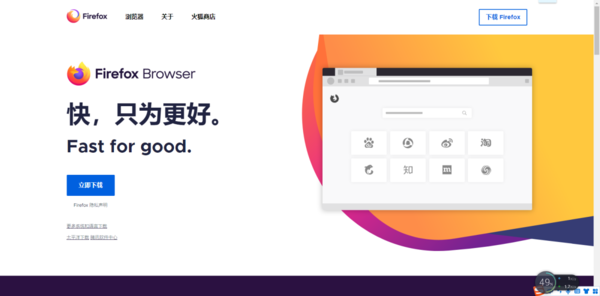
电脑版火狐浏览器下载与安装方法介绍
首先,找到Firefox火狐浏览器官网并打开,在Firefox火狐浏览器的官网主界面左下方,一眼就可以找到对应的“立即下载”按钮,直接点击它就可以进入到下载页面。
进入下载页面,浏览器会弹出下载框,在这个下载框里,我们可以对Firefox火狐浏览器的安装路径进行选择,点击下拉按钮,选择将Firefox火狐浏览器安装在电脑相应的某个磁盘或当中的某个文件夹中。
选择好后点击下方“下载”按钮,进行下载。
Firefox火狐浏览器电脑版安装方法
在Firefox火狐浏览器的安装程序下载完成后,点击“打开”按钮,弹出Firefox火狐浏览器安装程序界面,等待安装。
点击“打开”按钮后,稍等片刻,弹出自动安装界面。
安装程序完成后,将自动弹出Firefox火狐浏览器的欢迎使用页面。
这样,我们就通过官网下载方式完成了Firefox火狐浏览器电脑版的下载与安装,以上就是关于电脑版火狐浏览器下载与安装方法介绍【图文攻略】的详细内容,关注本站获取更多浏览器相关资讯资源。
以上是电脑版火狐浏览器下载与安装方法介绍的详细内容。更多信息请关注PHP中文网其他相关文章!




